- Müəllif Jason Gerald [email protected].
- Public 2023-12-16 10:54.
- Son dəyişdirildi 2025-01-23 12:06.
Windows XP, Microsoft -un ən populyar əməliyyat sistemlərindən biridir və yaşlanma əlamətləri göstərməyə başlasa da, bir çox insanlar hələ də yalnız bundan istifadə edirlər. Yenidən başlatmaq istədiyiniz köhnə bir kompüterə sahib olmağınızın və ya yeni kompüterinizə XP qurmağınızın əhəmiyyəti yoxdur, quraşdırma yalnız bir an çəkəcək. Başlamaq üçün aşağıdakı 1 -ci addıma baxın.
Addım
3 -dən 1 -ci hissə: Quraşdırma prosesinə başlayın
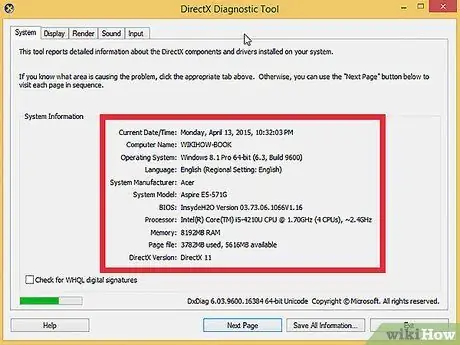
Addım 1. Kompüterinizin Windows XP ilə işləyə biləcəyinə əmin olun
Windows XP -ni işə salmaq üçün kompüteriniz minimum sistem tələblərinə cavab verməli və ya aşmalıdır. Kompüterinizin sistem məlumatlarını kompüter istehsalçınızdan olan təlimatı yoxlayaraq və ya artıq kompüterdə olan Windows əməliyyat sistemində DirectX Diagnostic proqramını işə salmaqla axtara bilərsiniz.
- DirectX Diagnostic'i başlatmaq üçün bir Çalıştır dialoqunu açın (WinKey+R eyni anda basın), dxdiag yazın və OK düyməsini basın.
-
Minimum Sistem Tələbləri
- 300 MHz Intel və ya AMD CPU
- 128 meqabayt (MB) sistem RAM
- 1.5 gigabayt (GB) boş disk sahəsi
- Super VGA (800x600) və ya daha yüksək ekran adapteri
- CD və ya DVD-ROM
- Klaviatura və siçan və ya digər işarə cihazı
- İnternet və Şəbəkə Bağlantısı üçün Şəbəkə İnterfeysi Adapteri tələb olunur
- Səs kartı və dinamiklər və ya qulaqlıqlar

Addım 2. Windows XP -nin Məhsul Açarını tapın
Proqram paketinizdəki bir etiket üzərində yazılmışdır və ya kompüterin özündədir. Cəmi 25 simvoldan ibarət olan tire ilə ayrılmış 5 simvol qrupundan (hər biri 5 simvol) ibarət bir simdir. Windows quraşdırılmasını başa çatdırmaq üçün bir məhsul açarına ehtiyacınız olacaq.
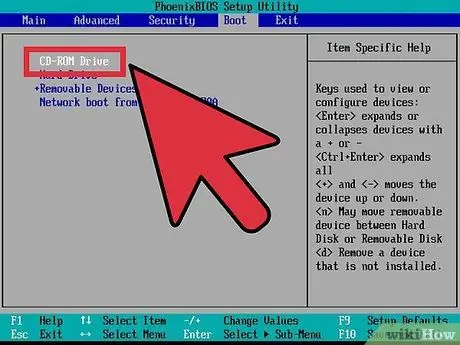
Addım 3. Kompüterinizi CD/DVD -dən yükləməyə qoyun
CD -ni daxil etməzdən əvvəl, kompüterinizi sabit diskdən deyil, CD -dən yükləməyə başlamalısınız. Bu kompüter yüklənməmişdən əvvəl Windows XP quraşdırma fayllarını yüklənmiş əməliyyat sisteminə yükləmək üçün istifadə ediləcək. Yükləmə qaydasını kompüterinizin BIOS -dakı BOOT menyusundan dəyişə bilərsiniz.
- Kompüterinizin BIOS -a daxil olmaq üçün kompüteriniz açıldıqda və ya kompüter "quraşdırma" ya daxil ola biləcəyinizi bildirəndə F9 və ya DEL düymələrinə basa bilərsiniz. Daha çox məlumat üçün yaşıl "BIOS" linkinə vurun.
- BOOT menyusunda, CD/DVD-ROM sürücünüzün 1-ci Önyükləmə Cihazı olaraq təyin edilməsi üçün sıranı təyin edin.
- Windows XP -ni USB sürücüsündən quraşdırırsınızsa, USB sürücüsünün 1 -ci Önyükləmə Cihazı olaraq qurulduğundan əmin olun. Seçimlərin görünməsi üçün USB sürücüsünü kompüterə bağlamalı ola bilərsiniz.
3 -dən 2 -ci hissə: Windows XP -nin quraşdırılması
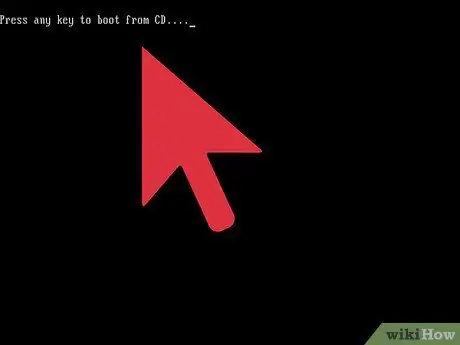
Addım 1. Quraşdırıcını yükləyin
Yükləmə əmrini təyin etdikdən sonra Windows XP CD -ni sürücünüzə daxil edin və BIOS -dan Saxla və Çıxın. Kompüteriniz yenidən başlayacaq və mesajı göstərəcək:
CD -dən yükləmək üçün hər hansı bir düyməni basın
. Quraşdırma proqramını başlatmaq üçün klaviaturadakı hər hansı bir düyməni basın.
Quraşdırma, bir neçə dəqiqə çəkə biləcək quraşdırmaya başlamaq üçün lazım olan faylları yükləyəcək. Yükləmə tamamlandıqdan sonra xoş gəldiniz ekranına aparılacaqsınız
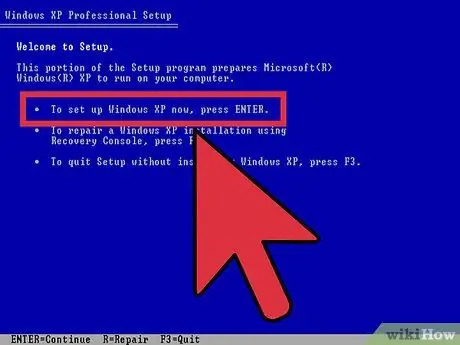
Addım 2. Quraşdırmaya başlamaq üçün ENTER düyməsini basın
Yükləmə tamamlandıqdan sonra Xoş gəldiniz ekranına aparılacaqsınız. Sizə bir neçə seçim veriləcək, ancaq Windows XP -ni qurursanız və ya yenidən qurursanız, quraşdırma konfiqurasiyasına başlamaq üçün ENTER düyməsini basmalısınız.
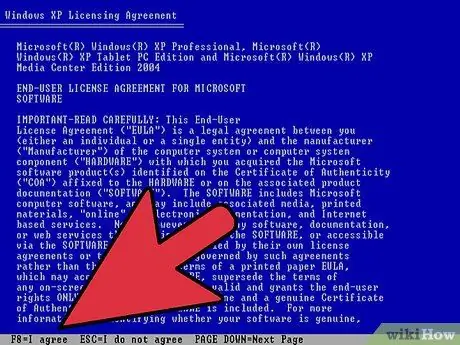
Addım 3. Lisenziya Müqaviləsini oxuyun
Bu sənəd Windows ilə nə edə biləcəyinizi və edə bilməyəcəyinizi və bir istehlakçı olaraq hüquqlarınızdan bəhs edir. Oxuduqdan sonra şərtləri qəbul etdiyinizi göstərmək üçün F8 düyməsini basın.
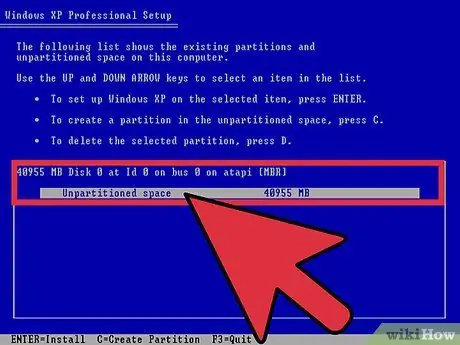
Addım 4. XP ilə bağlamaq istədiyiniz bölməni seçin
Sabit diskinizdə mövcud bölmələrin siyahısını görəcəksiniz. Windows XP -ni yeni bir sabit diskə yükləmisinizsə, "Bölünməmiş yer" adı ilə yalnız bir giriş görəcəksiniz. Kompüterinizdə Windows və ya Linux versiyası varsa, birdən çox bölmə olacaq.
- Windows XP -nin quraşdırılması seçdiyiniz bölmədə olan bütün məlumatları siləcək. Boş və ya sizin üçün vacib olmayan məlumatları olan bir bölmə seçin.
- Bölməni "D" düyməsinə basaraq silə bilərsiniz. Bu onu "Bölünməmiş məkana" qaytaracaq. Bölmə silindikdə həmin bölmədə olan bütün məlumatlar itiriləcək.
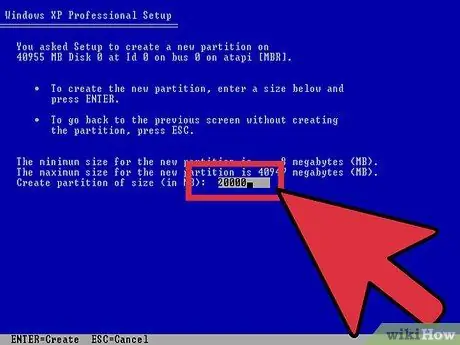
Addım 5. Yeni bir bölmə yaradın
Bölünməmiş boşluğu seçin və "C" düyməsini basın. Bölmə ölçüsünü mövcud yerdən təyin edə biləcəyiniz yeni bir ekran açılacaqdır. Yeni bölmə üçün meqabayt (MB) ölçüsünü daxil edin və ENTER düyməsini basın.
- Varsayılan olaraq, bölmə maksimum boş yerə qoyulacaq. Birdən çox bölmə yaratmağı planlaşdırmasanız, ümumiyyətlə onları standart olaraq tərk edə bilərsiniz.
- Windows XP, quraşdırma faylları üçün minimum 1,5 gigabayt (1536 MB) tələb edir, lakin proqramlar, sənədlər, yükləmələr və digər fayllar üçün bundan daha çox boş yerə ehtiyacınız olacaq. 5 gigabayt (5120 MB), Windows XP üçün yaxşı bir başlanğıc məbləğidir və bir çox proqram qurmağı planlaşdırırsınızsa daha da çoxdur.
- Bir diskdə birdən çox bölmə yarada bilərsiniz. Proqramlarınızı filmlərdən və musiqidən ayırmaq və ya başqa bir əməliyyat sistemi qurmaq üçün istifadə edə bilərsiniz. Windows XP yalnız ayrı bir hissəyə quraşdırıla bilər.
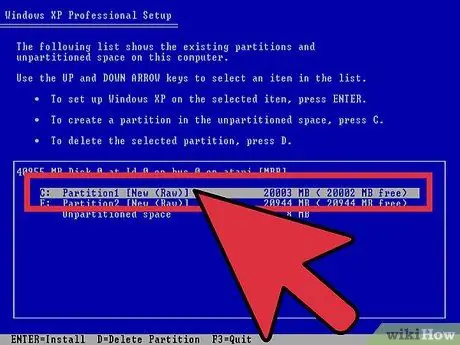
Addım 6. Yeni bölməni seçin
Bölməni quraşdırmaq üçün yaratdıqdan sonra yenidən bölmə seçim ekranına aparılacaqsınız. Adətən "C: Partition 1 [Raw]" etiketli yeni bölməni seçin və ENTER düyməsini basın.
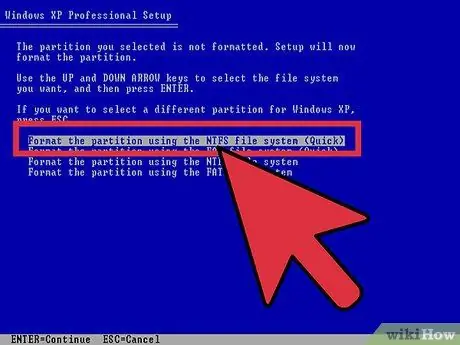
Addım 7. "NTFS Fayl Sistemindən istifadə edərək Bölməni Formatla" seçin və ENTER düyməsini basın
NTFS, üstünlük verilən bir üsuldur, FAT -dan daha çox bölmə başına daha çox disk sahəsi dəstəkləyir və fayl sistemi səviyyəsində təhlükəsizlik xüsusiyyətlərini ehtiva edir. NTFS də sistem səviyyəsində sıxılma ehtiva edir. FAT seçmək üçün heç bir yaxşı səbəb yoxdur.
- Bölmə ölçünüz 32 GB -dan böyükdürsə, sizə FAT seçmək imkanı verilməyəcək.
- Sürətli Biçimdən qaçınmaq çox tövsiyə olunur, çünki bu, sabit diskin səhvlər və ya pis sektorlar üçün yoxlanmasını təmin edən vacib prosesi atlayacaq. Tam bir format etsəniz ən uzun sürən bu tarama. Fiziki səviyyədə bir disk xətası varsa, əlbəttə ki, sonra öyrənmək daha yaxşıdır.
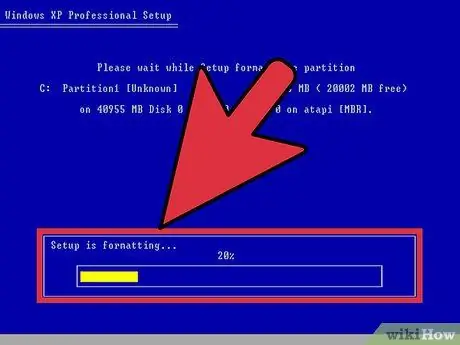
Addım 8. Formatlamanın tamamlanmasını gözləyin
Sistem indi bölməni formatlaşdırır. Bu prosesin müddəti sürücünün sürətindən və ölçüsündən asılıdır. Ümumiyyətlə, bölmə nə qədər böyükdürsə, proses daha uzun çəkəcək.
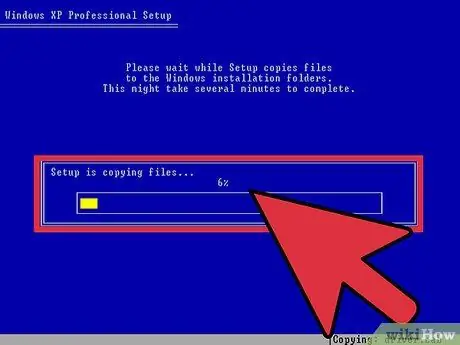
Addım 9. Quraşdırma faylının kopyalanmasını gözləyin
Windows faylları quraşdırma diskindən kopyalamağa başlayacaq və proses başa çatdıqda kompüteri yenidən başlatmağınızı xahiş edəcək. Yenidən başlatmaq istənirsə ENTER düyməsini basın, yoxsa kompüter 15 saniyədən sonra avtomatik olaraq yenidən başlayacaq.

Addım 10. Kompüterin normal yüklənməsinə icazə verin
CD -dən yükləmək üçün bir düyməyə basmağınızı xahiş edən bir mesaj görəcəksiniz. Sadəcə buna məhəl qoymayın və kompüterin sabit diskdən başlamasına icazə verin. Quraşdırma proqramı yükləndikdə Windows loqotipini görəcəksiniz.
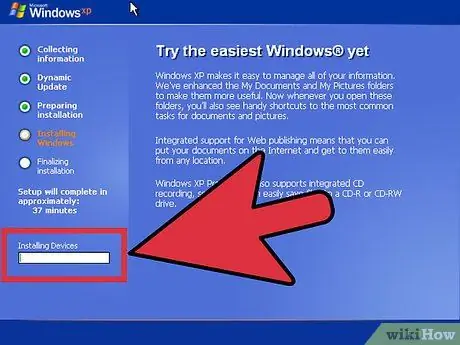
Addım 11. Quraşdırmanın davam etməsini gözləyin
Windows loqotipi yox olduqdan sonra, ekranın sol tərəfində qalan addımların siyahısını və sağdakı pəncərələrdən istifadə üçün göstərişlər görəcəksiniz. Qalan quraşdırma vaxtı qalan addımların siyahısının altında göstəriləcək.
Bu proses zamanı ekranın titrəməsi, açılması və sönməsi və ya ölçüsünün dəyişməsi normaldır
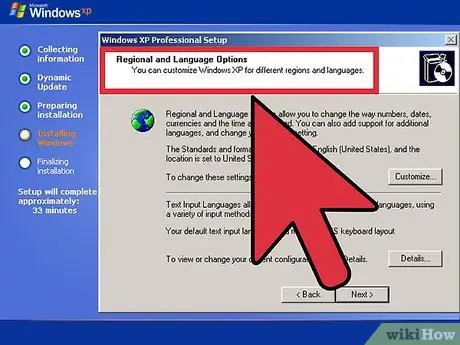
Addım 12. Dil və bölgə parametrlərinizi seçin
Quraşdırma zamanı Regional parametrləri seçməyinizi xahiş edən bir informasiya pəncərəsi görünəcək. Bölgənizə uyğun ayarı seçin. İşiniz bitdikdə Sonrakı düyməsini basın.
İstəyirsinizsə tam adı daxil edin. Bu, Windows -un "sahibi" olaraq təyin ediləcək və Sənəd yaradılması kimi müəyyən şeylərə əlavə olunacaq
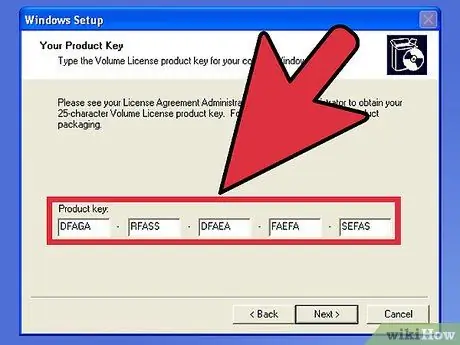
Addım 13. Məhsul Açarınızı daxil edin
Etibarlı bir məhsul açarı olmadan quraşdırma prosesini başa çatdıra bilməyəcəksiniz. Davam etmək üçün "İrəli" düyməsini basın.
Windows -un bəzi versiyaları quraşdırma tamamlanana qədər Məhsul Açarını istəməyəcək
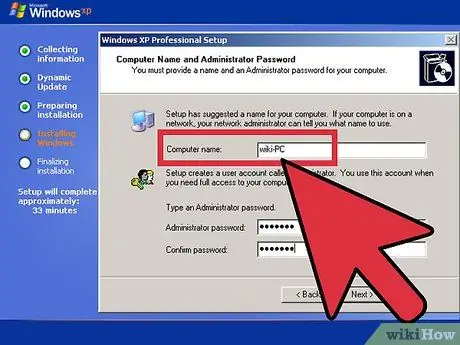
Addım 14. Kompüterinizin adını göstərin
Bu, həmin kompüteri şəbəkədə təmsil edən ad olacaq. Windows standart adı təyin edir, ancaq zövqünüzə görə dəyişə bilərsiniz. Administrator hesabı üçün bir parol da təyin edə bilərsiniz. Bu isteğe bağlıdır, lakin ümumi kompüterlər üçün çox tövsiyə olunur.
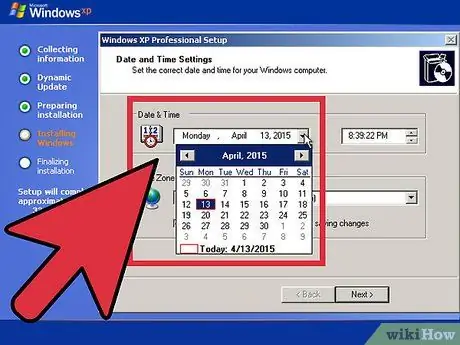
Addım 15. Saat diliminizi seçin
Tarixin/vaxtın düzgün olduğundan əmin olun. Davam etmək üçün "İrəli" düyməsini basın.
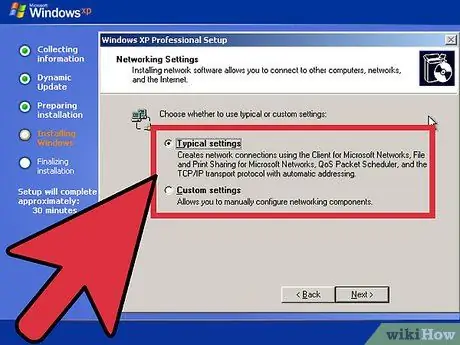
Addım 16. Şəbəkə parametrlərinizi seçin
Evində və ya fərdi kompüterində Windows XP quraşdırılmış demək olar ki, hər hansı bir istifadəçi Şəbəkə Quraşdırması üçün "Tipik Ayarlar" ı tərk edə bilər. Windows XP -ni korporativ və ya akademik bir mühitdə qurursanız, sistem idarəçinizlə məsləhətləşin, baxmayaraq ki, Tipik Ayarlar çox güman ki, hələ də işləyəcək.
- Növbəti pəncərədə istifadəçilərin çoxu "Xeyr, bu kompüter şəbəkədə deyil və ya domeni olmayan bir şəbəkədədir" seçimini edə bilər. Müəssisə şəraitindəsinizsə, sistem administratorundan hansını seçməli olduğunuzu soruşun.
- Ümumiyyətlə, işçi qrupunun adını standart olaraq tərk edə bilərsiniz.
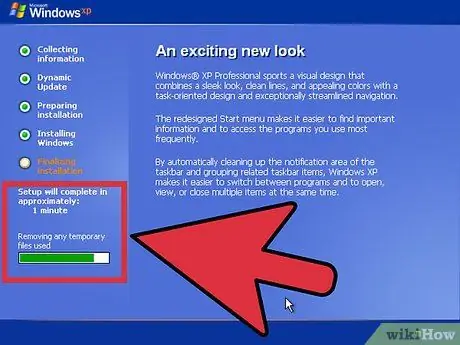
Addım 17. Quraşdırmanın tamamlanmasını gözləyin
Bu yalnız bir neçə dəqiqə çəkəcək və quraşdırma tamamlandıqda kompüter yenidən başlayacaq. Kompüter yenidən başladıqdan sonra Windows XP masaüstünə aparılacaqsınız. Bu nöqtədə, quraşdırma tamamlandı, baxmayaraq ki, Windows -un tam istifadəyə verilməsindən əvvəl hələ görüləsi işlər var.
3 -dən 3 -cü hissə: Quraşdırmanın tamamlanması
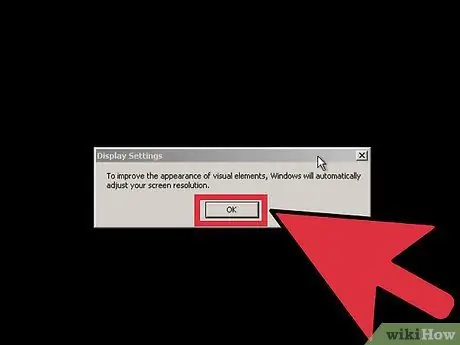
Addım 1. Ekran seçimlərinizi təyin edin
Windows yükləndikdən sonra, Windowsun ekranınızı avtomatik olaraq konfiqurasiya edəcəyi bildiriləcək. Konfiqurasiyanı başlamaq üçün OK düyməsini basın. Ekranınız bir neçə dəfə yanıb sönəcək, sonra görünən qutunu görə biləcəyiniz soruşulacaq.
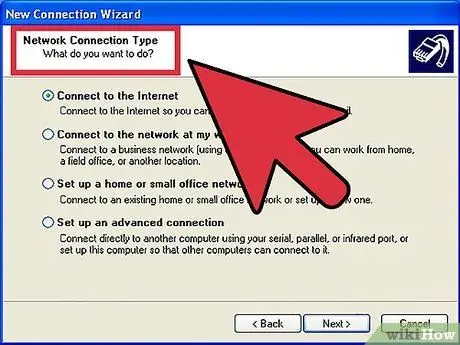
Addım 2. Bağlantı seçimlərinizi təyin edin
Kompüteriniz İnternetə qoşulubsa, əlaqə növünüzü seçin. Davam etmək üçün Next düyməsini basın.
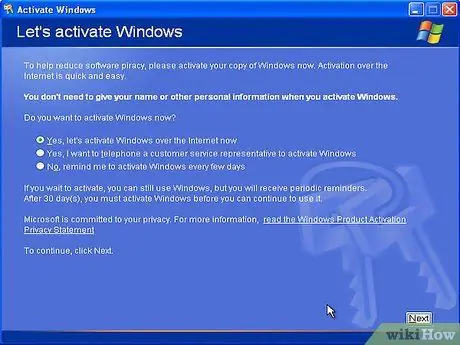
Addım 3. Windows surətinizi aktivləşdirin
İnternetə qoşulduqda "İndi Aktiv et" seçin. Windows aktivasiya serverinə qoşulacaq və Windows nüsxənizin həqiqiliyini avtomatik olaraq yoxlayacaq. Məhsul Açarınızı daxil etməmisinizsə, indi daxil etməlisiniz.
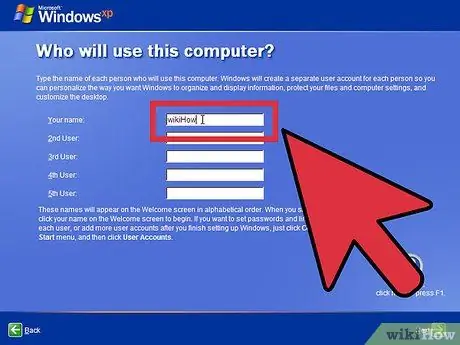
Addım 4. İstifadəçi yaradın
Aktivləşdirmə prosesindən sonra kompüter üçün istifadəçi seçmək üçün istifadə edə biləcəyiniz bir pəncərə görünəcək. Adınızı və kompüterdən istifadə edəcək digər insanların adlarını daxil edin. Davam etmək üçün Next düyməsini basın.
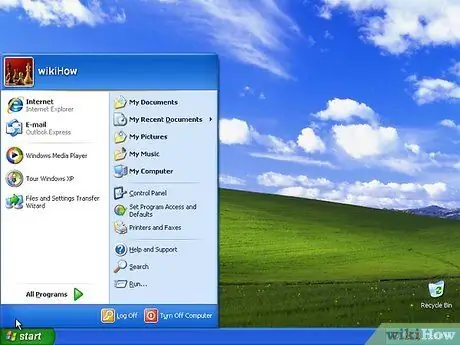
Addım 5. Windows istifadə etməyə başlayın
İndi standart olaraq Windows XP Masaüstünü görəcəksiniz. Təhlükəsiz! Windows -un düzgün işləməsi üçün indi etməli olduğunuz bir neçə şey var:
- Kompüteriniz üçün lazım olan bütün sürücüləri quraşdırın.
- İnternetə qoşulduqda bir antivirus proqramı quraşdırın.
- BIOS-u CD yerinə sabit diskdən yenidən yükləmək üçün qurun.
İpuçları
- Sistemin sürətindən asılı olaraq qurulma ümumiyyətlə 15 ilə 40 dəqiqə çəkir. Kompüterinizin yanında olmaq yaxşı bir fikirdir, çünki quraşdırma zamanı sizdən Saat və Şəbəkə parametrləri kimi şeylər istəniləcək.
- Quraşdırma ilə bağlı çətinlik çəkirsinizsə, Windows Quraşdırma baş verən səhv haqqında texniki məlumat verəcək, bu da səbəbini müəyyən etməyə kömək edə bilər. Ümumi quraşdırma problemləri ilə əlaqədar kömək üçün Microsoft saytındakı problemlərin həllini yoxlayın.
- BIOS -da açılış prioritetini təyin etməyi unutmayın. Köhnə sistemlərdə BIOS, Floppy, HDD və THEN CD-ROM oxumaq üçün qurulmuşdur. Disket və HDD-dən əvvəl CD-ROMu yükləmək üçün önyükleme prioritetini təyin etməlisiniz.
Xəbərdarlıq
- Minimum tələblərə cavab verməyən bir sistemə Windows qurmağa çalışmayın.
- Windows XP -ni Service Pack 2 və ya daha aşağı olan bir diskdən yükləyən bəzi istifadəçilər, təkrar kompüterlərin yenidən yüklənməsi və ya Mavi Ekran Xətası (BSOD) ilə xarakterizə olunan müasir kompüterlərdə quraşdırmanın erkən mərhələlərində problemlərlə qarşılaşmışlar. Bunun səbəbi, bəzi disklərdə SATA sabit diskləri üçün sürücülərin olmamasıdır. Bunu düzəltmək üçün istifadəçi ya sürücüləri quraşdırma CD -nin bir nüsxəsinə yerləşdirməli, ya da tələb olunan sürücüləri disketə yerləşdirib əl ilə quraşdırma siyahısına əlavə etməlidir.
- Windows'u quraşdırıldıqdan sonra 30 gün ərzində aktivləşdirdiyinizə əmin olun, əks halda sistem aktivləşdirmə başa çatana qədər Windows -a daxil olmağınıza icazə verməyəcək.
- Windows'u bir hissəyə bir dəfədən çox yükləyə bilərsiniz, ancaq bu gələcəkdə kompüter sisteminizi qeyri -sabit edə bilər. Sabit diski etibarlı şəkildə birdən çox hissəyə bölmək üçün Partition Magic 8 kimi proqramı yükləyin.






